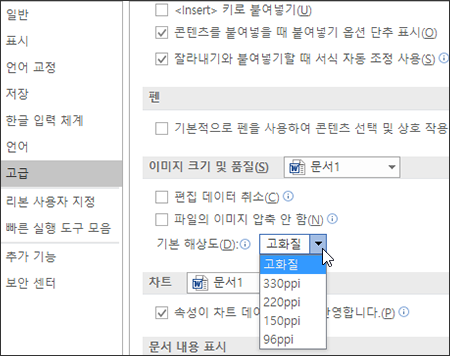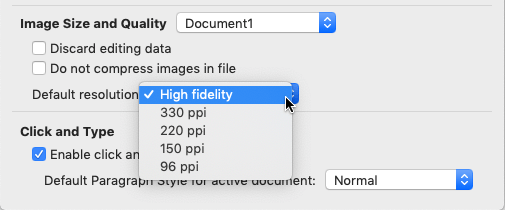Office 2016, Word, Excel 및 PowerPoint 고해상도 디스플레이에서 최적의 렌더링을 위해 최소한의 압축으로 문서에 그림을 삽입할 수 있는 고화질 이미지 해상도 옵션이 있습니다.
그림을 삽입할 때 이미지 품질이나 픽실레이션이 손실되는 경우 문서의 기본 해상도를 높은 충실도로 변경할 수 있습니다. 높은 충실도 해상도를 선택하면 그림이 문서 캔버스의 크기를 초과하지 않는 한 압축되지 않고, 필요한 경우 최소 압축이 적용되고, 원래 가로 세로 비율이 유지됩니다.
PowerPoint 2016 최신 버전에서는 기본 이미지 해상도가 이미 높은 충실도로 설정되어 있습니다.